ps 第一章.docx
《ps 第一章.docx》由会员分享,可在线阅读,更多相关《ps 第一章.docx(7页珍藏版)》请在冰豆网上搜索。
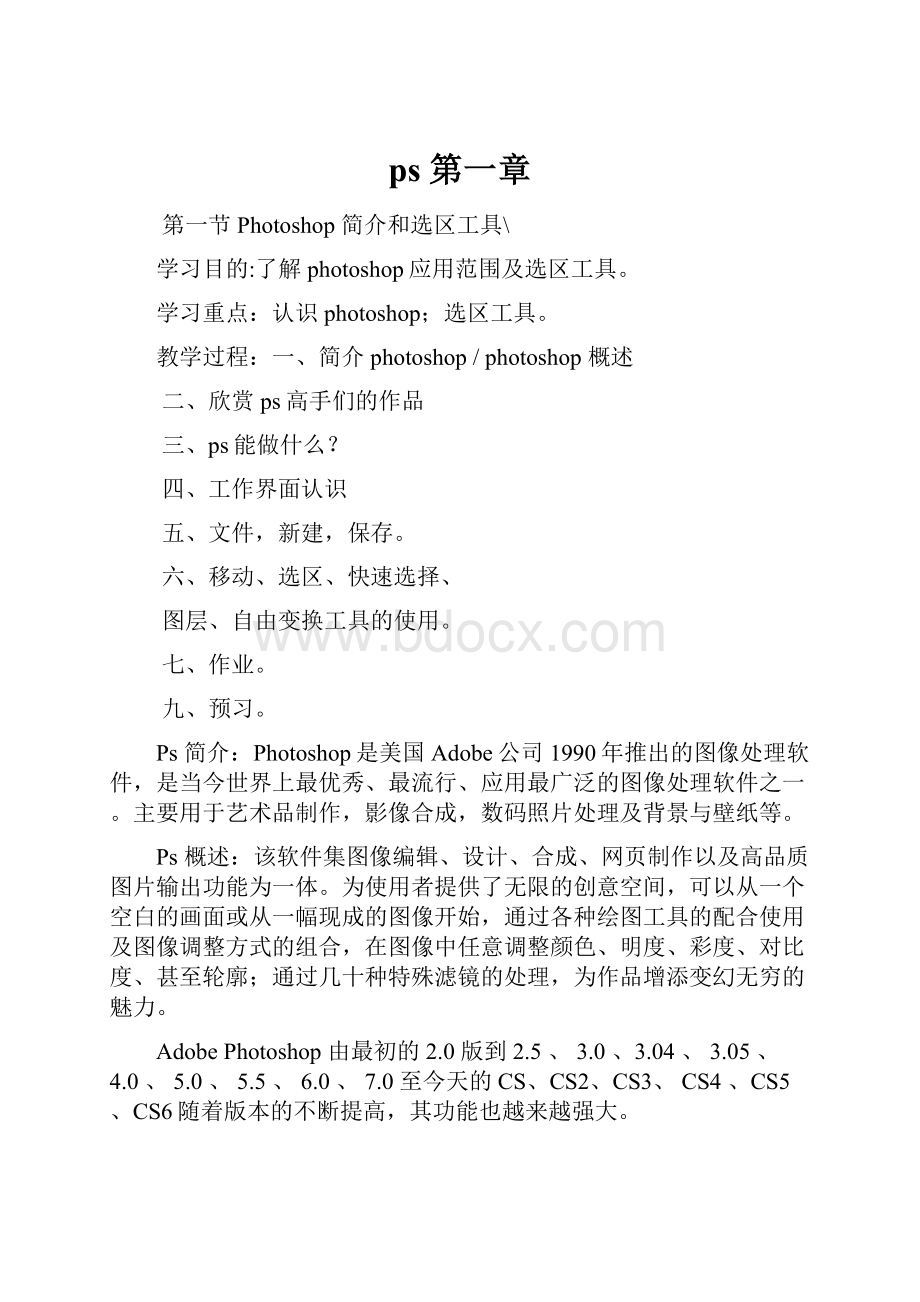
ps第一章
第一节Photoshop简介和选区工具\
学习目的:
了解photoshop应用范围及选区工具。
学习重点:
认识photoshop;选区工具。
教学过程:
一、简介photoshop/photoshop概述
二、欣赏ps高手们的作品
三、ps能做什么?
四、工作界面认识
五、文件,新建,保存。
六、移动、选区、快速选择、
图层、自由变换工具的使用。
七、作业。
九、预习。
Ps简介:
Photoshop是美国Adobe公司1990年推出的图像处理软件,是当今世界上最优秀、最流行、应用最广泛的图像处理软件之一。
主要用于艺术品制作,影像合成,数码照片处理及背景与壁纸等。
Ps概述:
该软件集图像编辑、设计、合成、网页制作以及高品质图片输出功能为一体。
为使用者提供了无限的创意空间,可以从一个空白的画面或从一幅现成的图像开始,通过各种绘图工具的配合使用及图像调整方式的组合,在图像中任意调整颜色、明度、彩度、对比度、甚至轮廓;通过几十种特殊滤镜的处理,为作品增添变幻无穷的魅力。
AdobePhotoshop由最初的2.0版到2.5、3.0、3.04、3.05、4.0、5.0、5.5、6.0、7.0至今天的CS、CS2、CS3、CS4、CS5、CS6随着版本的不断提高,其功能也越来越强大。
从专业设计人员到家庭用户,Photoshop都有广泛的应用。
学好Photoshop,不仅有助于增强工作能力,闲睱时也可以用它制作数码相片的“特技”效果,使我们的生活变得多姿多彩。
我们了解了什么是photoshop,接下来看一些ps高手们的作品。
Ps能做些什么?
平面设计方面:
包含的范围非常广泛,如标志、广告、包装、样本、图书封面、海报、背景、墙纸等。
在日常生活中看到的大多数印刷品都可以在Photoshop中实现。
照片处理方面:
Photoshop拥有强大的图片处理功能,利用它可以进行照片合成、修复与上色等操作。
如为照片更换背景、为人物更换发型、去除斑点、照片的偏色校正等。
绘画方面:
Photoshop具有强大的绘图功能,利用它们可以绘制出逼真的卡通形象、人物、动植物、产品效果,以及生活中看到的所有事物。
经过一系列的介绍,相信同学们对设计和Photoshop有了一定的兴趣。
想要学好ps光看作品是不行的。
一定要动手操作。
审美和动手能力相结合才能设计出好的作品。
标题栏
标题栏左边显示photoshop的标志和软件名称。
右边三个图标分别是最小化、最大化和关闭按钮。
菜单栏
photoshop菜单栏包括文件、编辑、图像等10个菜单。
工具属性栏
主要用来显示工具箱中所选用工具的一些延展的选项。
选择不同的工具时出现的相应选项也是不同的,具体内容在工具箱介绍中详细讲解。
工具箱
对图像的修饰以及绘图等工具,都从工具箱中调用。
几乎每种工具都有相应键盘快捷键,工具箱很像画家的画箱。
浮动调板(调板区)
用来安放制作需要的各种常用的调板。
也可以称为浮动面板或面板。
其余的区域称为工作区,用来显示制作中的图像。
Photoshop可以同时打开多幅图像进行制作,图像之间还可以互相传送数据。
除了菜单的位置不可变动外,其余各部分都是可以自由移动的,我们可以根据自己的喜好去安排界面。
并且调板在移动过程中有自动对齐其他调板的功能,这可以让界面看上去比较整洁。
新建与打开文件:
名称:
在编辑框中输入新创建的文件名称。
预设:
单击后名的符号,打开下拉列表,可从中选择系统默认的一些图像大小和分辨率设置。
宽度与高度:
在编辑框中输入新文档的尺寸。
并在后面的下拉列表中选择需要的尺寸单位(包括像素、英寸、厘米、毫米等)。
其中像素与像素大小是什么呢?
图像是由一个个点组成的,每一个点就是一个像素;而像素大小就是指位图图像在高度和宽度上的像素数量。
分辨率:
是指显示或打印图像时,在每个单位上显示或打印的像素数,通常以“像素/英寸”来衡量。
一般情况下,如果希望图像仅用于显示,可将其分辨率设置为72像素/英寸或96像素/英寸(与显示器分辨率相同);如果希望图像用于印刷输出,则应将其分辨率设置为300像素/英寸或更高。
颜色模式:
在该下拉列表中可为新建图像选择多种色彩模式。
RGB颜色模式:
该模式为Photoshop软件默认的色彩模式,该模式下图像的颜色是由红(R)、绿(G)、蓝(B)3原色混和组成,共可混和出多达1670万种颜色,是编辑图像的最佳颜色模式。
当图像中某个像素的R、G、B值相等时,像素颜色为灰色。
R、G、B值都为“0”时,像素颜色为黑色。
R、G、B值都为“255”时,像素颜色为白色。
CMYK颜色模式:
该模式是一种印刷模式,其图像颜色由青(Cyan)、洋红(Magenta)、黄(Yellow)和黑(Black)4种色彩混和组成。
在Photoshop中处理图像时,一般不采用CMYK模式,因为该模式图像文件占用的存储空间较大。
此外,Photoshop提供的很多滤镜CMYK模式图像不可用,因此,人们只在打印或印刷时才将图像的颜色模式转换为CMYK模式。
灰度模式:
灰度图像中只有灰度信息而没有彩色。
Photoshop将灰度图像看成只有一种颜色通道的数字图像。
位图模式:
位图模式是用黑白两种颜色值中的一种表示图像中的像素。
位图模式的图像也叫黑白图像,或一位图像。
Lab模式:
该模式是Photoshop内部的颜色模式,由于该模式是目前所有模式中包含色彩范围最广的颜色模式,能毫无偏差地在不同系统和平台之间进行交换,因此,该模式是Photoshop在不同颜色模式之间转换时使用的中间颜色模式。
旋转图像:
接下来在‘文件’栏里/快捷键‘ctrl+o’打开我们要练习的图片
选框工具:
单击鼠标右键,再点击左键往下拉出自己想要的形状。
快速选择工具/魔术棒工具:
点击鼠标左键即可,按住键盘ALT键可以调整图形形状。
图片拖移到新建文件:
单击鼠标左键点击‘移动’工具,然后鼠标单击左键点选中图片区域直接拖到我们新建的文件里。
自由变换:
点击选框工具,在图像区域单击鼠标右键弹出长方形方框,鼠标左键点击自由变换。
再按住键盘Shift,在图像边缘自由调整图像大小。
图层:
通俗地讲,图层就象是含有文字或图形等元素的胶片,一张张按顺序叠放在一起,组合起来形成页面的最终效果。
图层可以将页面上的元素精确定位。
图层中可以加入文本、图片、表格、插件,也可以在里面再嵌套图层。
在ps界面右下方。
双击鼠标左键,给新拖进来的图片建个名字。
新建图层:
点击界面右下方倒数第二个即可新建图层。
单击鼠标左键点‘郁金香’图层旁边的眼睛即可隐藏起来。
保存图片:
鼠标左键单击菜单栏里的‘文件’,点存储到自己想存的文件夹。
点击保存。
再存储一个jpg格式的图片。
存储格式:
PSD格式:
是Photoshop本身专用的文件格式,图像未完成前,将图像存储为PSD格式可保存文件的图层、通道等信息,便于用户修改。
但该格式存储的文件较大。
TIFF格式:
是一种应用非常广泛的图像文件格式,几乎所有的扫描仪和多数图像软件都支持这一格式。
JPEG格式:
是一种压缩效率很高的存储格式,但是,由于它采用的是具有破坏性的压缩方式,因此,该格式仅适用于保存不含文字或文字尺寸较大的图像。
否则,将导致图像中的字迹模糊。
就目前来说,以JPEG格式保存的图像文件多用于作为网页的素材图像。
JPEG格式支持CMYK、RGB、灰度等颜色模式,但不支持含Alpha通道的图像信息。
GIF格式:
是256色RGB图像格式,其特点是文件尺寸较小,支持透明背景,特别适合作为网页图像。
此外,还可利用ImageReady制作GIF格式的动画。
BMP格式:
是Windows操作系统中“画图”程序的标准文件格式,此格式与大多数Windows和OS/2平台的应用程序兼容。
由于该图像格式采用的是无损压缩,因此,其优点是图像完全不失真,其缺点是图像文件的尺寸较大。
关闭文件:
编辑并保存好文件后,需要将文件关闭。
要关闭图像文件,可执行如下任一操作。
选择“文件”>“关闭”菜单,或按【Ctrl+W】组合键。
单击图像窗口左侧的图标,从弹出的菜单中选择“关闭”,或按【Ctrl+F4】组合键。
单击图像窗口右上角的按钮。
选择“文件”>“关闭全部”菜单。